Montage en trois points – Grass Valley EDIUS v.5.0 Manuel d'utilisation
Page 319
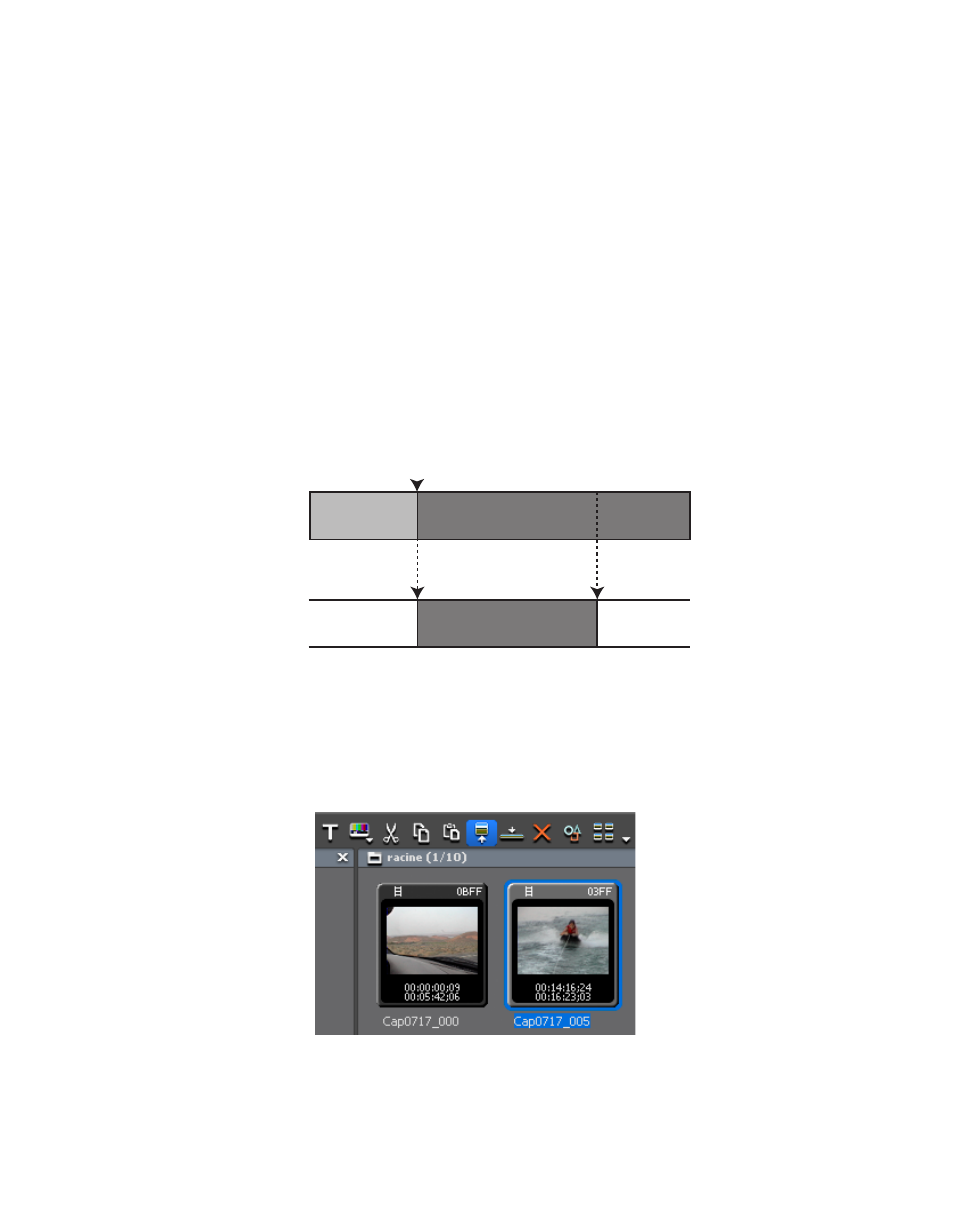
EDIUS — Guide de référence de l’utilisateur
319
Placement des clips
3.
Sélectionnez un clip dans le chutier, puis cliquez sur le bouton
Ajouter à
la timeline
.
Remarque : Les canaux vidéo et audio qui sont divisés, comme illustré dans l’exemple
ci-dessus, sont regroupés par catégorie.
Montage en trois points
Le montage en trois points consiste à placer un clip entre les points d’entrée
et de sortie de la timeline, comme illustré dans la
Figure 341
, ou à placer un
clip à partir des points d’entrée et de sortie définis au niveau des points
d’entrée et de sortie sur la timeline.
Si trois des quatre points d’entrée et de sortie possibles (points d’entrée/sortie
du clip et points d’entrée/sortie de la timeline) sont définis, le quatrième
est automatiquement déterminé puisque la vitesse du clip est constante.
Figure 341. Montage en trois points
Pour effectuer un montage en trois points, procédez comme suit :
1.
Sélectionnez un clip dans le chutier de données, puis cliquez sur
le bouton d’
affichage dans le lecteur source
(voir la
Figure 342
).
Figure 342. Chutier de données - Afficher dans le lecteur source